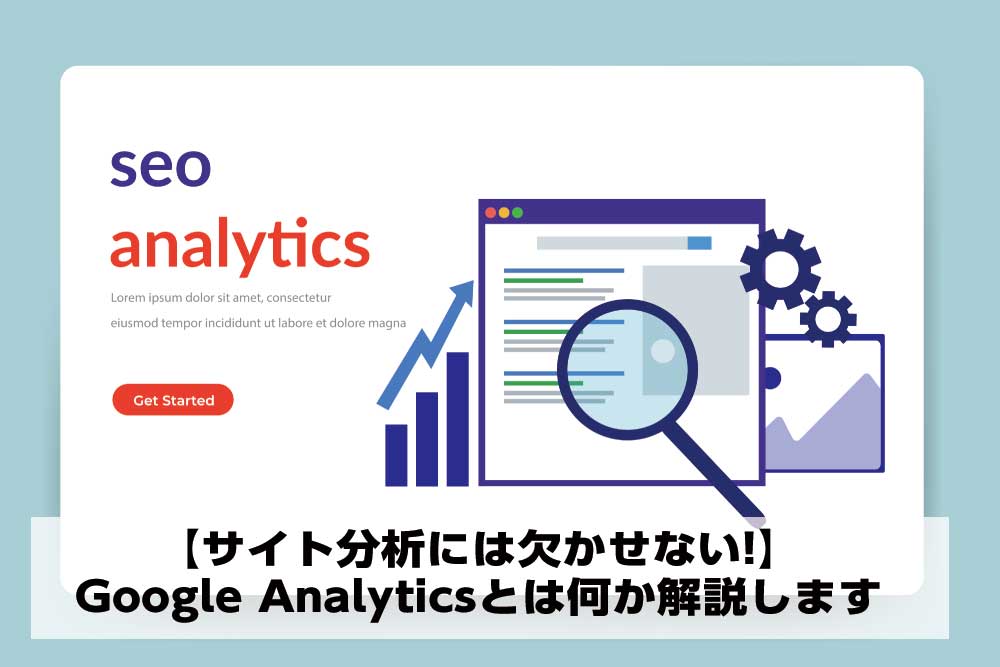ブログを運営しているけど自分のブログの記事の掲載順位とかクリック数とか知りたいな。Google Search Consoleっていうツールが使えるって聞いたんだけど実際何が出来てどういうツールなんだろう
本記事では上記の疑問を解決します。

Google Search Consoleはブログやウェブサイトを運営している人にとっては無くてはならないツールと言っても過言ではありません。
ブログやサイトを運営する上でGoogle Search Consoleの使い方や何ができるか知りたい方にとって有益な記事となっていますので是非ご覧ください。
Google Search Consoleとは
Google Search Consoleとは、ウェブサイトの状態を様々な指標でチェックできるツールのことです。
ざっくり説明すると、「ウェブサイトの健康診断表」のようなものと思ってください。
中でも、ウェブサイトに流入する前の情報を調べることが出来ます。
・ウェブサイトの検索エンジンでのクリック数
・合計表示回数
・平均CTR
・平均掲載順位
・ページのインデックス状況
・どんなキーワードでサイトに訪問しているか
ではここからは、実際にGoogle Search Consoleの導入方法について見てみましょう。
Google Search Consoleの導入方法
①Google Search Consoleにアクセスする
まず、Google Search Consoleのサイトにアクセスし、「今すぐ開始」をクリックします。
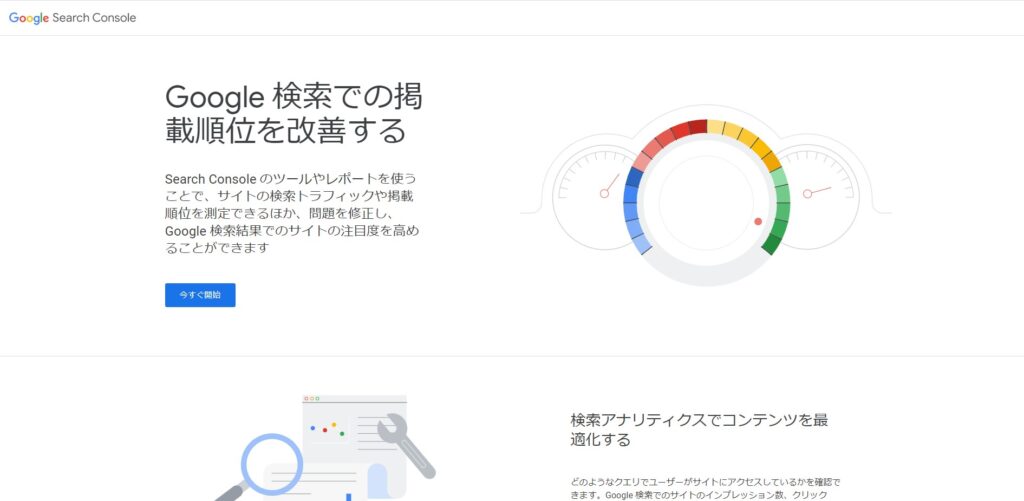
②アカウントを選択する
するとGoogleのアカウントの選択画面になりますので任意のアカウントを選択します。
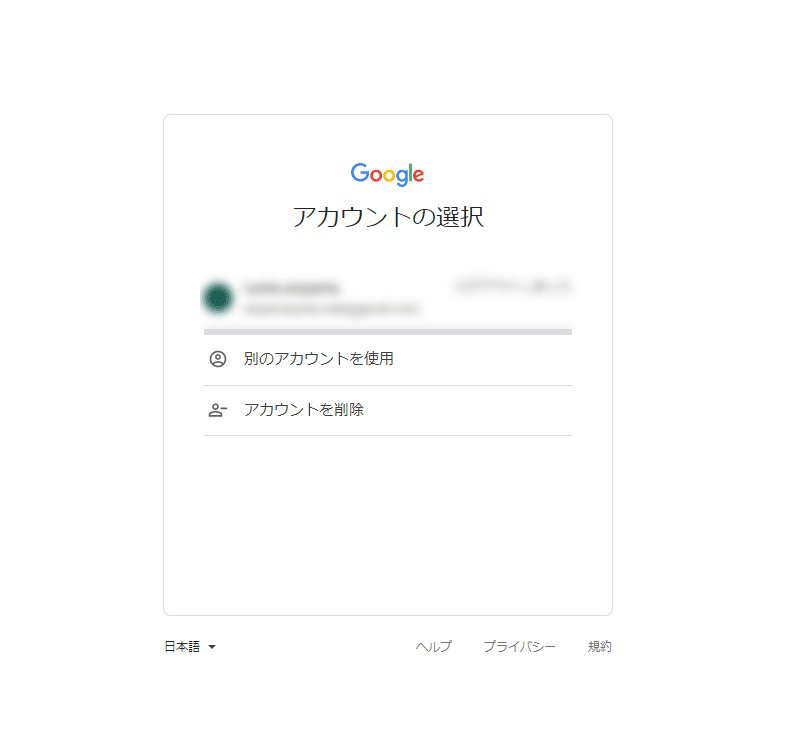
③プロパティタイプを選択する
次に以下の画面となり、「ドメイン」か「URLプレフィックス」かで選択することになります。
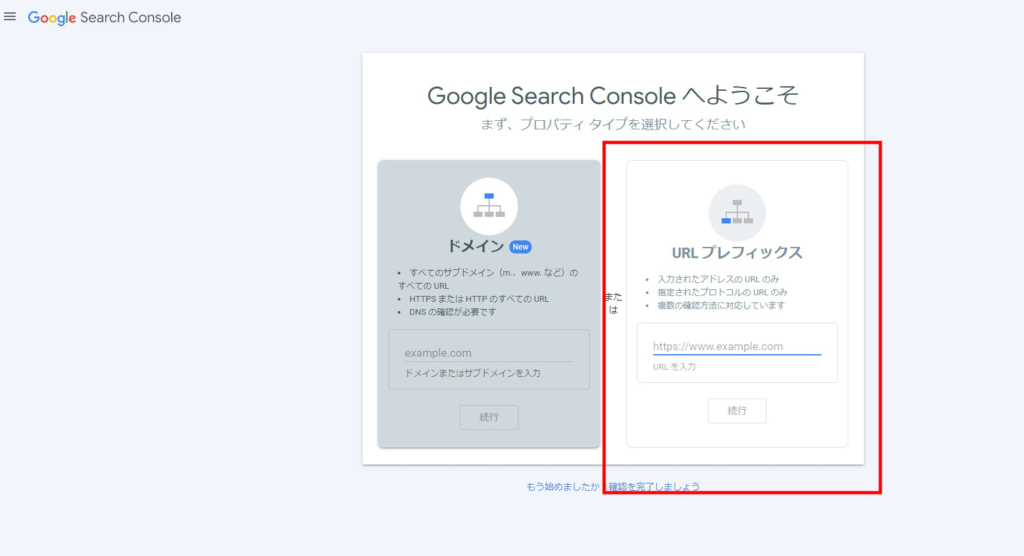
| 項目 | 説明 |
|---|---|
| ドメイン | サブドメイン(「m、www」など)を含む全てURLを計測します。http/httpsも関係なく計測します |
| URLプレフィックス | サブドメインやhttp/httpsの違いがあると計測が出来ない |
上記の違いがありますが、個人ブログであればURLプレフィックスで良いと思います。僕はURLプレフィックスにしています。
もしサブドメインがあったり、http/httpsの違いで計測されないのは困る!ということであればドメインで設定しましょう。
ただ、DNSの設定が必要だったり、権限が無い場合もありますのでそういった場合はURLプレフィックスで設定してください。
④所有権の確認をする
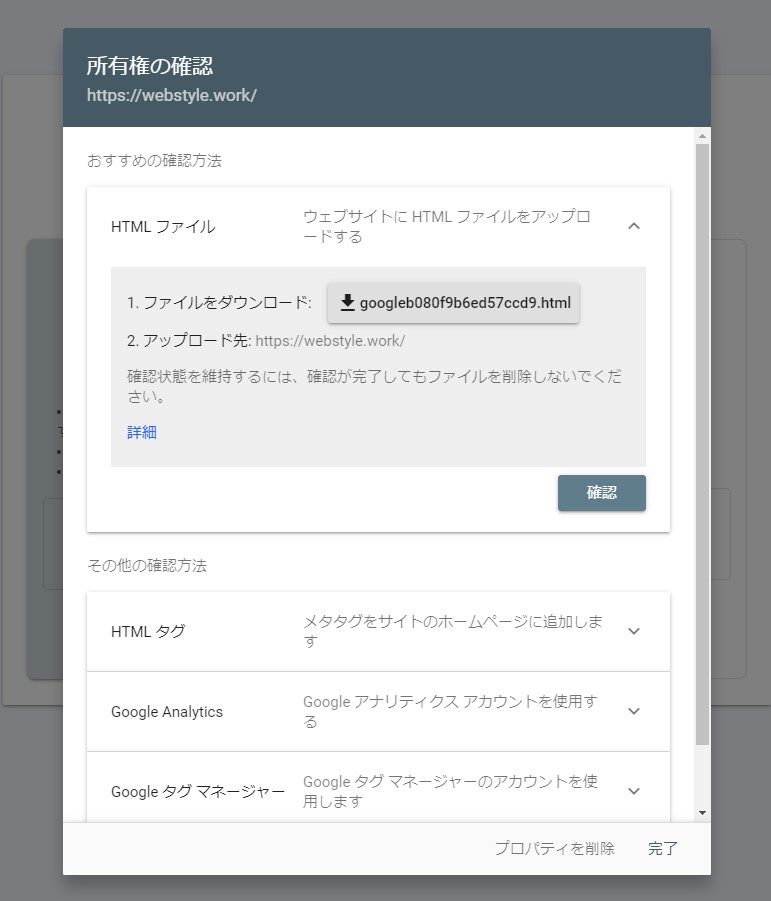
最後に所有権の確認を行います。
方法としてはHTMLファイルをダウンロードして、そのファイルを自身のサイトに貼りつけるというものです。
WordPressであれば、
メニュー→外観→テーマファイルエディタ
を選択し、「header.php」のファイルの「<head>」と「</head>」タグの間に設置しましょう。
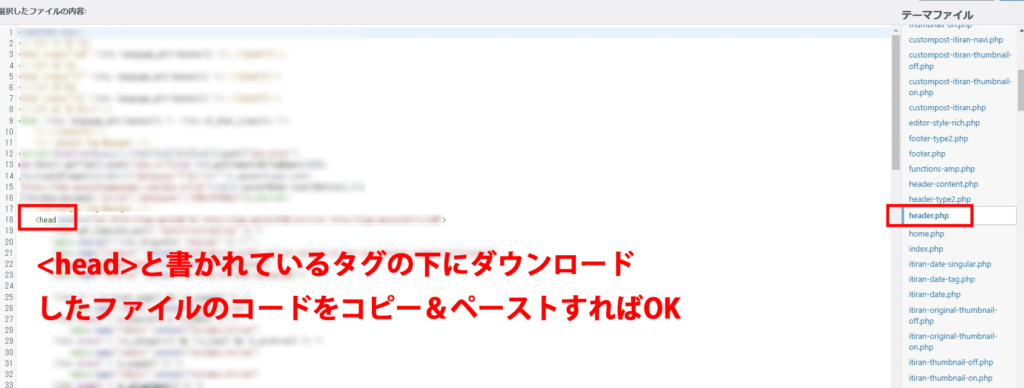
設置したら確認ボタンを押し、問題なければ「完了」を押します。
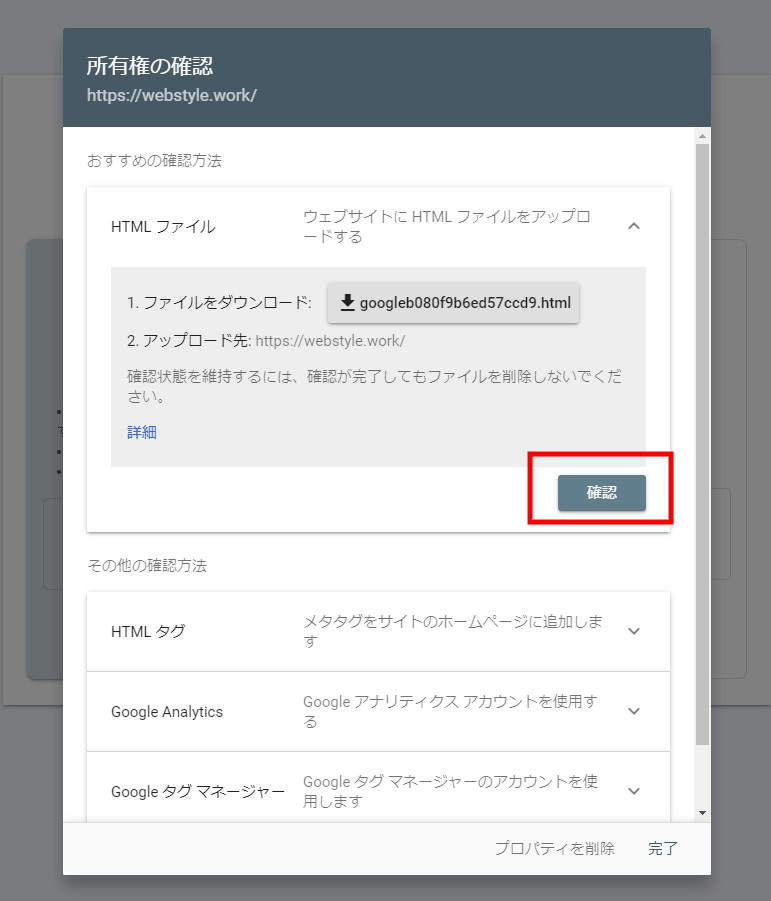
そして以下の画面になれば設定が完了です。お疲れ様でした!
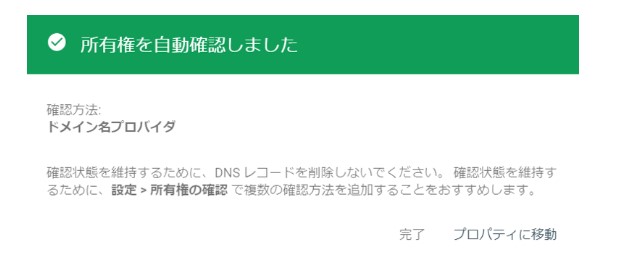
では次にGoogle Search Consoleの見方について解説します。
Google Search Consoleの見方
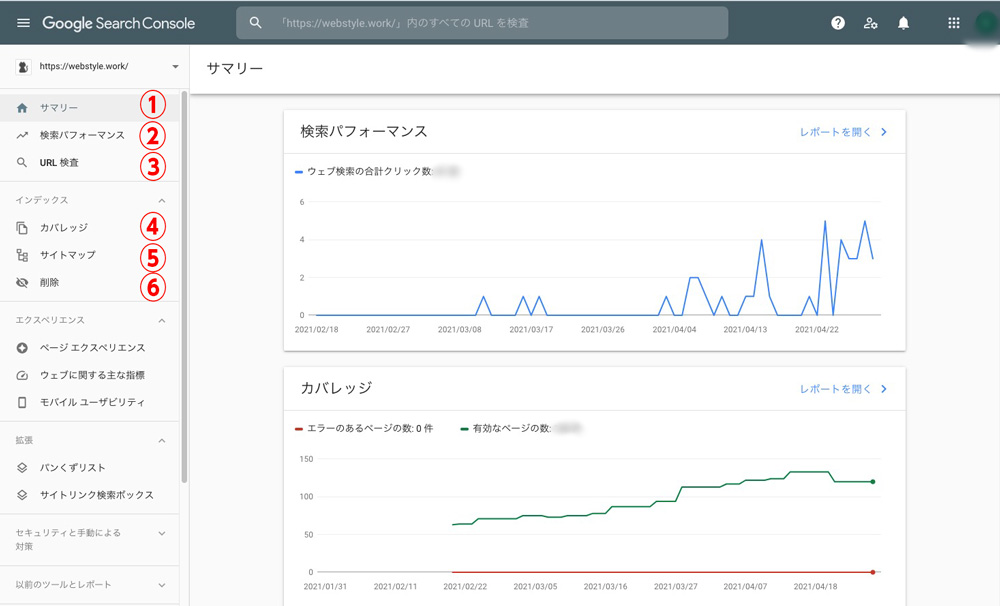
少し見にくいかもしれませんが、こちらがGoogle Search Consoleのメインの画面になります。
左にメニューがあり、中央から右手にかけて色々な指標を見ることができます。
順番に上記の画像の数字に沿ってメニューの部分から解説します。
①サマリー
Google Search Consoleのトップページのことです。サマリーとは「概要」のことですね。
②検索パフォーマンス
Google Search Consoleメインの画面の一つです。ここでは以下のことがわかります。
・合計クリック数
・合計表示回数
・平均CTR率
・平均掲載順位
・どんなキーワードでサイトに訪問しているか
Google Search Consoleの主要な機能がこのページに集約されていることが分かりますね。
特にどんなキーワードでサイトに訪問しているかは重要です。
ここで「どんなキーワードで検索した結果Webサイトに訪問しているか」を知る事が出来るからです。
例えば、「仕事 ダルい」というキーワードで検索エンジンに100回表示されているが1回もクリックされていないという事は「見出しやタイトル、スニペット(説明文)に問題があるのかも?」といった推測が出来、改善する事が出来ます。
キーワードごとの結果が分かるので、サイト運営をする上で非常に役立つはずです。
③URL検査
サイトやサイトのページがちゃんとGoogleにインデックスされているかを検査することができます。
また、記事をリライトした時にGoogleにページの更新を伝えることが出来る機能でもあるので、ブログの検索順位を上げたい人は是非ここの使い方は押さえておきましょう。
またそれ以外にもURL検査では以下の確認ができます。
・モバイルフレンドリーになっているか
・サイトマップに該当のURLがあるか
・前回のクロール状況
上記は毎回確認するほど大切な項目ではありませんが、定期的に確認しておくことをオススメします。
④カバレッジ
カバレッジはあまり聞き慣れない単語ですが、直訳すると「網羅率」という意味です。ただ、これではよくわからないですよね。
Google Search Consoleでのカバレッジとは、③のURL検査で出てきたページのインデックスの状況をより詳しく見ることが出来るページです。
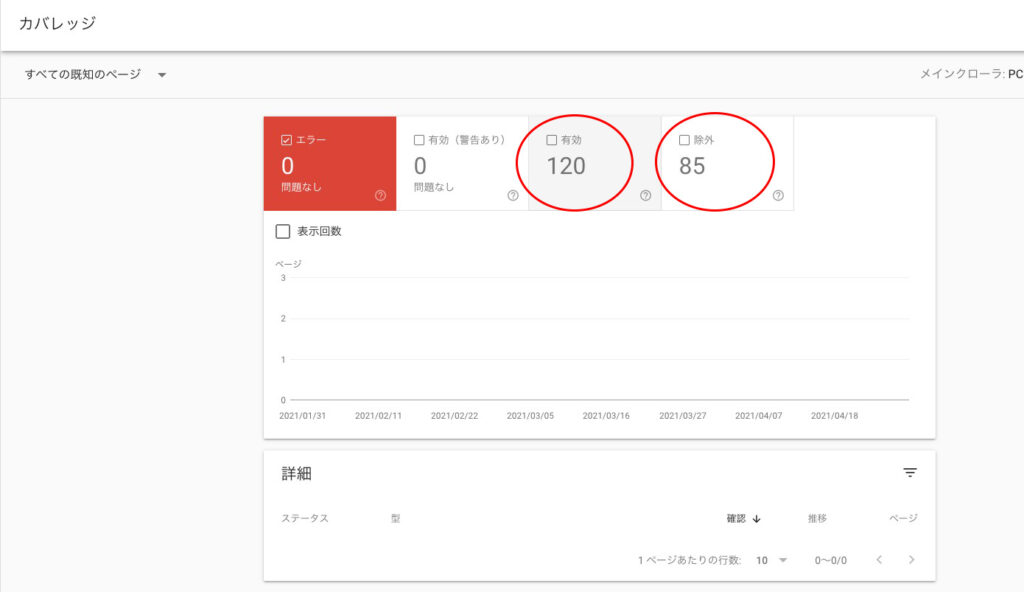
上記のように、「有効」と「除外」という二つの項目があり、有効はインデックスが登録されている記事(ページ)の数、除外はインデックスから除外されている記事ということになります。
除外に入る記事は当然Googleにインデックスされていないということですので、せっかく書いたのに検索エンジンで表示されなくなってしまいます。
せっかく書いたのにGoogleで検索されないなんて悲しいですよね。
ですのでもし除外された場合は③のURL検査で記事をインデックス登録してもらうようにしましょう。
基本的に、記事を書いて1週間ほど経った後に記事が除外されていないか見に行くと良いと思います。
⑤サイトマップ
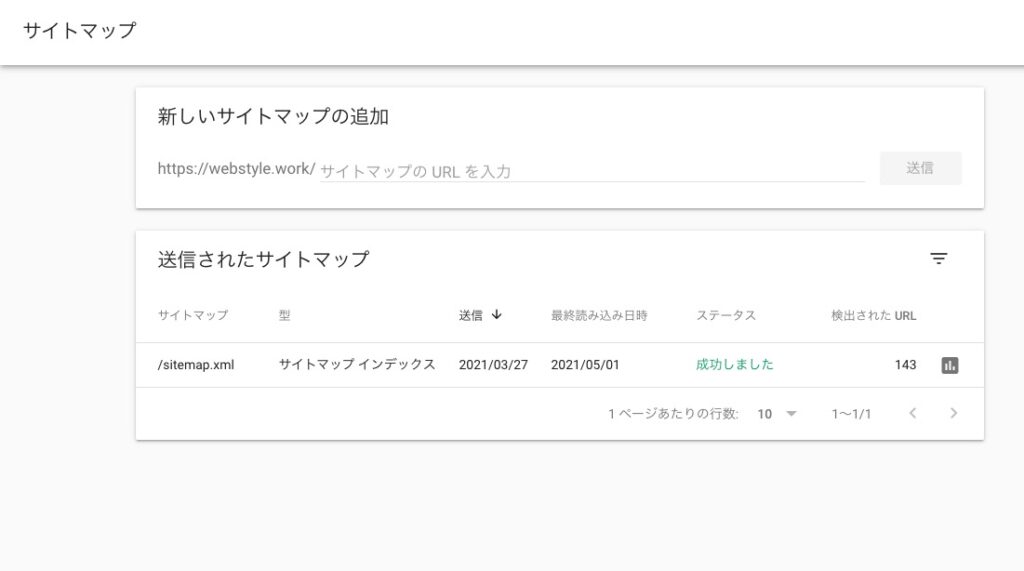
サイトマップとは文字通りサイトの地図のことで、サイトのページ構成を地図のように一覧で記載している資料のことです。

サイトマップを作っておくことで、Googleの検索エンジンがサイト内のページを認識しやすくなるというメリットがあるので是非作っておきましょう。
また、Google Search Consoleのサイトマップのページではサイトマップを作ってさらにGoogleに送るところまでワンタッチで行ってくれます。
サイトマップを作るってなんだか難しそうなんだけど
いえ、URLを入れるだけで作れるという超絶簡単な方法ですのでどなたでも作ることが出来ますよ
⑥削除
これはほとんど使わないと思いますが、訳あってそのページをGoogleに検索されたく無い場合に該当のページのURLを入力することで検索されないようにすることができます。
何か訳ありの時は使うかもしれませんが、私は今までクリックしたことがありません。笑
初心者の方がGoogle Search Consoleで見るべきポイント
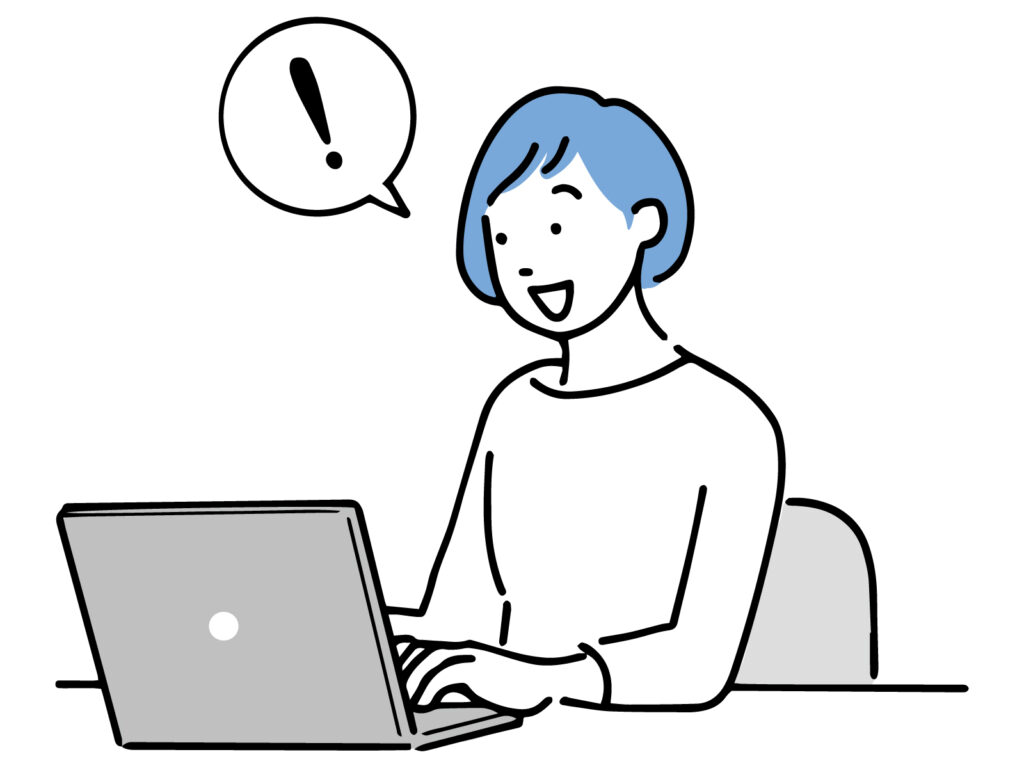
もしブログを初めて半年以内の方であれば、Google Search Consoleの「合計表示回数」を見るようにしましょう。
合計表示回数は左手のメニューの「検索パフォーマンス」をクリックすることで見ることができます。
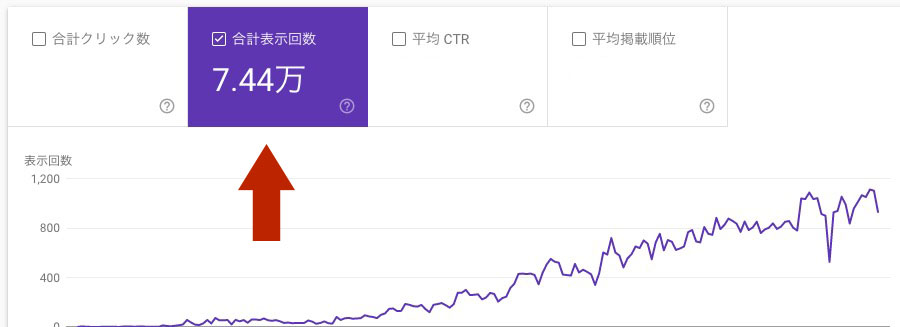
この合計表示回数という項目は、検索エンジンに自分のブログが表示された回数を表示してくれています。
まず、ブログを始めて間もない頃はこの合計表示回数がしっかり右肩上がりで上がっているかを見ておきましょう。
なぜなら合計表示回数というのはブログの「健康状態」を測る上で最適な項目だからです。
もし、この数値が右肩上がりで上がっていない、もしくは下がっているという状態であればブログの書き方を見直すタイミングかもしれません。
表示回数が上がらないとそもそもクリック数も上がらない
でも他の項目も見ておいた方がいいんじゃないの?
ここまで読んで頂いた方は上記のように思われるかもしれません。
確かにGoogle Search Consoleの使い方に慣れてきた方であれば勉強しつつ他の項目を見て行くことでより自身のブログの状況を知ることができるようになります。
ただ、ブログを始めて数ヶ月であれば中々他の数字も上がってきづらいのが現実です。
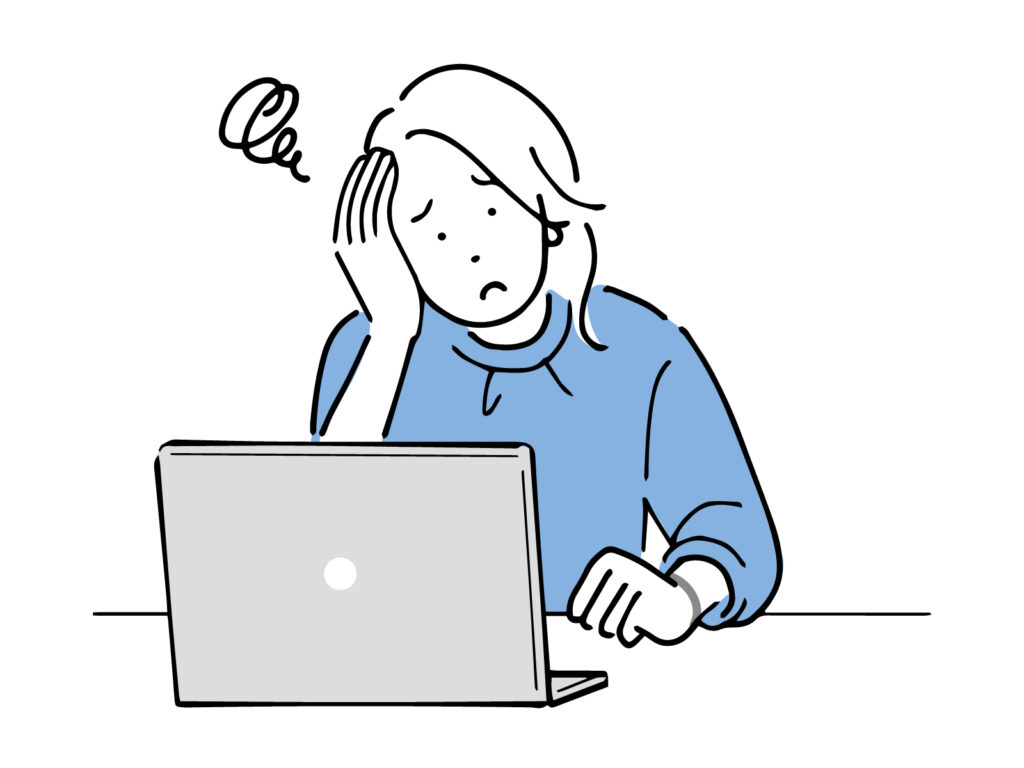
そして、余りに数字ばかりを追いかけすぎると理想と現実とのギャップでモチベーションの低下につながる恐れもあります。
そもそも、合計表示回数が上がってこないことにはクリックされる回数も上がってこないため、まずは合計表示回数を見てブログの状態を観察することから始めることをオススメします。
Google Search Consoleは日々チェックしよう
Google Search Consoleは数時間単位でサイトの状態を知らせてくれるため、まめにチェックすることをオススメします。少なくとも1日に1回はチェックするようにしましょう。
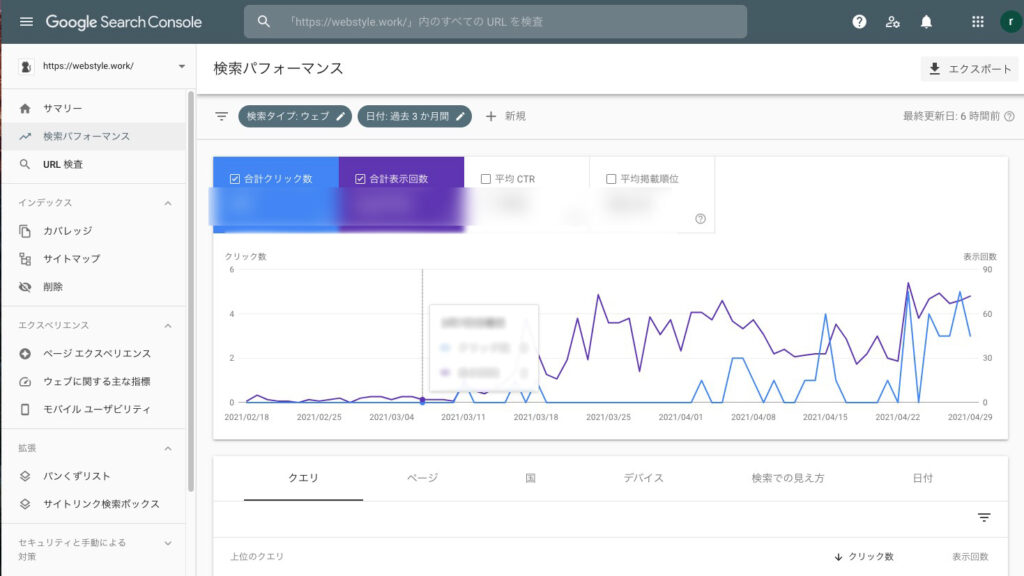
ただ、ブログを始めて最初のうちはそれほどチェックしなくて良いと思います。なぜなら最初の方は色んな指標の順位や数字が低いからです。
そして最初のうちは大きな変化もありません。
そのため、マメに見てもメンタル的にやられるだけです。苦笑

特にブログは成果が出るまで時間がかかると言われていますし、最初の数ヶ月は低空飛行が続きます(よっぽどセンスと才能のある方は別ですが)。
以下のグラフはこのブログの数値です。
最初の方は長い間低空飛行なのにとある時からグラフが上がっているのが分かると思います。
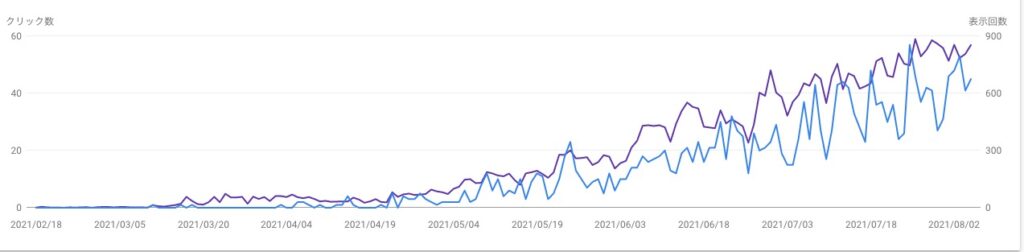
このように変化を感じられるのもGoogle Search Consoleの良いところですので、ブログを始めたらまずは導入しておいて、数ヶ月経ってから見ても良いかもしれません。
-
-
【ブログの分析に欠かせない!】Google Analyticsとは何か解説します
続きを見る
Google Search Consoleはブロガーの必須ツール
いかがでしたでしょうか。
Google Search ConsoleはWEBサイトやブログを運営する上で、特にSEO対策をする上では欠かせないものです。
検索ツールからの流入はサイトアクセスの非常に大きなウェイトを占めますし、SEOの価値は高まり続けています。
そのため、WEBサイトやブログを運営している方であれば必ず入れておくことをオススメします。
それではまた次の記事でお会いしましょう。